Сервер Nextcloud установили, и настроили, контакты и календарь к телефону подключили, теперь настроим синхронизацию файлов (типа Dropbox). Тут всё совсем просто.
Компьютер
Windows и macOS
- Установите и запустите клиент с официального сайта
- Введите адрес вашего сервера как https://ваш_домен/nextcloud
- Введите логин и пароль от учётной записи пользователя
- Выберите локальную папку для синхронизации (например, D:\Nextcloud)
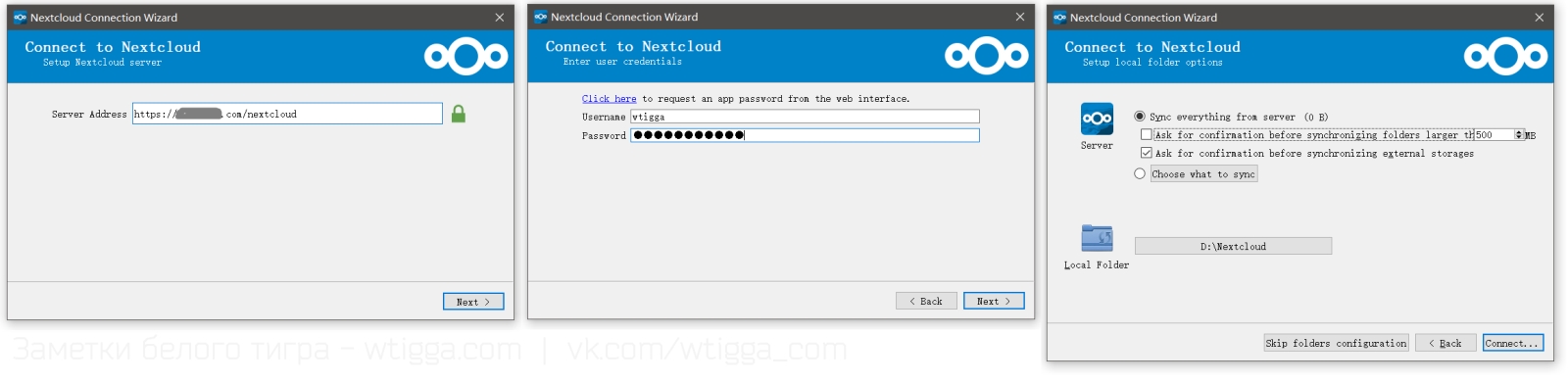
Готово.
Работает как Dropbox: кинули файл в папку — он улетает на серрвер. И наоборот.
Как изменить язык Nextcloud
Почему-то разработчики не предусмотрели смены языка через настройки приложения, по-умолчанию оно использует системный. У меня Windows на китайском (и ничего с этим не поделать), но приложения всё-таки удобнее держать на более привычном языке. Вот решение проблемы:
- Выключите клиент Nextcloud
- Откройте папку, куда вы установили Nextcloud (по-умолчанию c:\Program Files (x86)\Nextcloud\)
- Найдите файлы client_ru.qm, qt_ru.qm и qtbase_ru.qm
- Удалите все остальные языковые файлы:
client_ca.qm
client_cs.qm
client_de.qm
client_el.qm
client_es.qm
client_es_AR.qm
client_et.qm
client_eu.qm
client_fa.qm
client_fi.qm
client_fr.qm
client_gl.qm
client_hu.qm
client_it.qm
client_ja.qm
client_nb_NO.qm
client_nl.qm
client_pl.qm
client_pt.qm
client_pt_BR.qm
client_en.qm
client_sk.qm
client_sl.qm
client_sr.qm
client_sv.qm
client_th.qm
client_tr.qm
client_TW.qm
client_uk.qm
client_zh_CN.qm
client_zh_TW.qm
qt_ar.qm
qt_ca.qm
qt_cs.qm
qt_da.qm
qt_de.qm
qt_es.qm
qt_fa.qm
qt_fi.qm
qt_fr.qm
qt_gl.qm
qt_he.qm
qt_hu.qm
qt_it.qm
qt_ja.qm
qt_ko.qm
qt_lt.qm
qt_pl.qm
qt_pt.qm
qt_en.qm
qt_sk.qm
qt_sl.qm
qt_sv.qm
qt_uk.qm
qt_zh_CN.qm
qt_zh_TW.qm
qtbase_ca.qm
qtbase_cs.qm
qtbase_de.qm
qtbase_fi.qm
qtbase_fr.qm
qtbase_he.qm
qtbase_hu.qm
qtbase_it.qm
qtbase_ja.qm
qtbase_ko.qm
qtbase_lv.qm
qtbase_pl.qm
qtbase_en.qm
qtbase_sk.qm
qtbase_uk.qm - Запустите Nextcloud
Готово.
Android и iOS
Клиент для iPhone есть в официальном AppStore, для Android — в Google Play и на F-Droid. Установка простая и одинаковая на обоих платформах:
- Установите и запустите клиент
- Введите адрес вашего сервера как https://ваш_домен/nextcloud
- Введите логин и пароль от учётной записи пользователя
Готово.
Можете попробовать закинуть несколько файлов и посмотреть, как они улетят на облако.
Бэкап фотографий
Как и на Dropbox / Google Drive, в Nextcloud можно включить автоматическую загрузку всех новых фотографий и видео в облако. Но не забывайте об объёме жёсткого диска: в самом дешёвом сервере, который мы арендовали в первой статье, это всего 20 гигабайт.
Большие объёмы фотографий я синхронизирую на ноутбук и домашний медиа-сервер с помощью Resilio, бесплатно и очень быстро.
На iOS можно дополнительно включить опцию CryptoCloud, тогда все файлы будут храниться на сервере в зашифрованном виде. Полезно, например, если вы пользуетесь чужим сервером Nextcloud. Но файлы можно будет просматривать только с iOS-устройств.
Что дальше?
В следующей статье установим библиотеку с книгами, закладки и пароли для браузера, а так же приложение для заметок (вроде Evernote).
blog.wtigga.com — Заметки белого тигра





А где же следующая статья, где описано, как установить библиотеку с книгами, закладки и пароли для браузера, а так же приложение для заметок (вроде Evernote)?
Откровенно говоря, я забил: нет времени и потребности пока. Если с библиотекой ещё можно разобраться, то с заметками а-ля эверноут всё очень плохо. Либо приложения плохие, либо функционал скудный, либо баги. Сейчас скрепя сердце пользуюсь OneNote, у которого хотя бы полноценная синхронизация в офлайн-файл есть.
Добрый день. А всё же, какие использовали программы для синхронизации заметок? Раз уж избавляться от Гугл и майкрософт, то полностью. И ещё вопрос. Можно ли поднять на ДО свой почтовый сервер? Есть своё доменное имя в ру вкладке. Но только имя. На ДО, кстати, а минимальном плане 25 гигабайт места выделяется, так? Спасибо. Прошу прощения за нубовопросы. Пока изучаю только.
С заметками я так ничего нормального и не нашёл, всё какое-то кривое (или написано на «электроне»). Временный компромисный вариант — OneNote, который хранит все файлы в т.ч. локально — в таком случае даже если мой аккаунт решат отключить, все заметки у меня останутся на компе.
ДЛЯ ЗАМЕТОК используйте приложение в NextCloud — Carnet, также на Android — Carnet
2025 уже, а функции смены языка в клиенте Nextcloud для Windows до сих пор нет.. Спасибо автору!